Mousecape for Mac如何下载使用改变Mac鼠标指针
1、把链接上的修改指针的软件下载后解压,得到一个Mousecape文件。
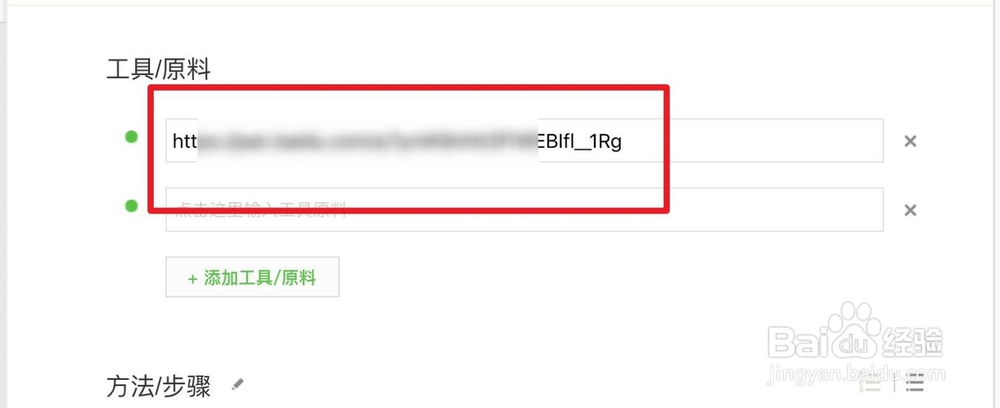
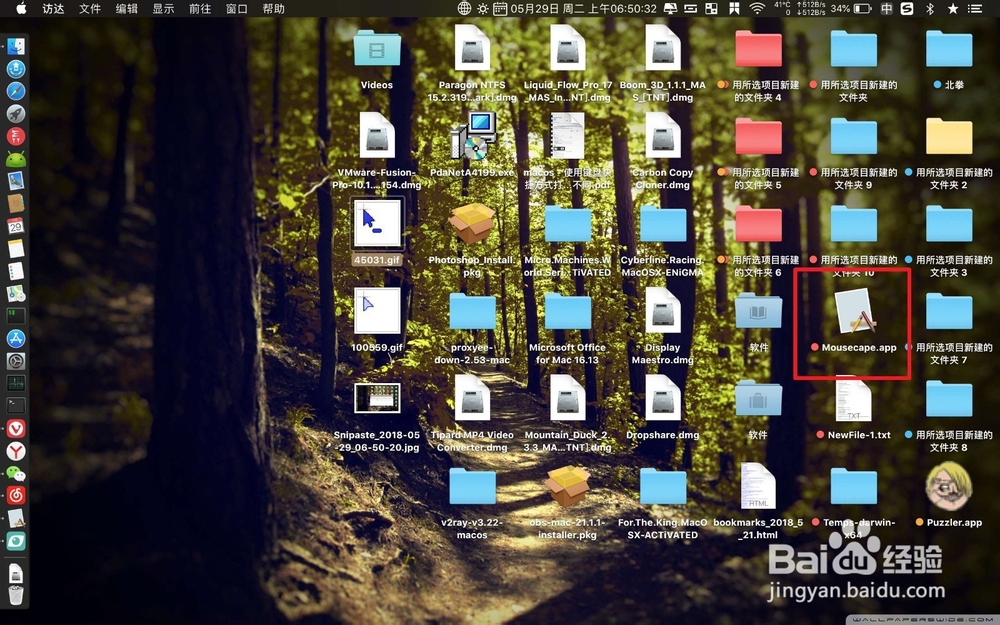
2、打开浏览器网页搜索引擎,搜索图二的英文进入一个网站。
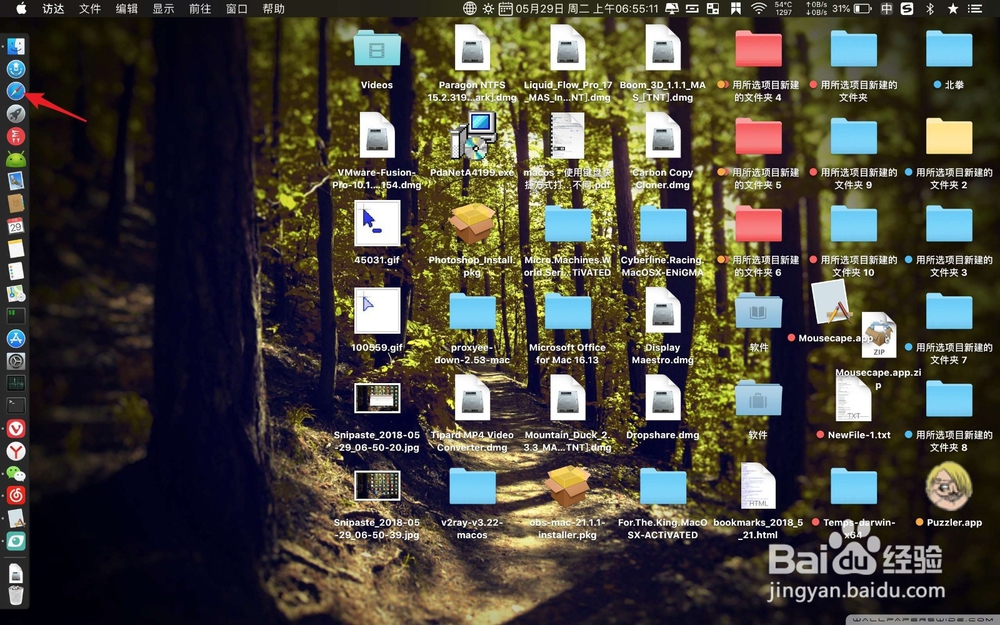
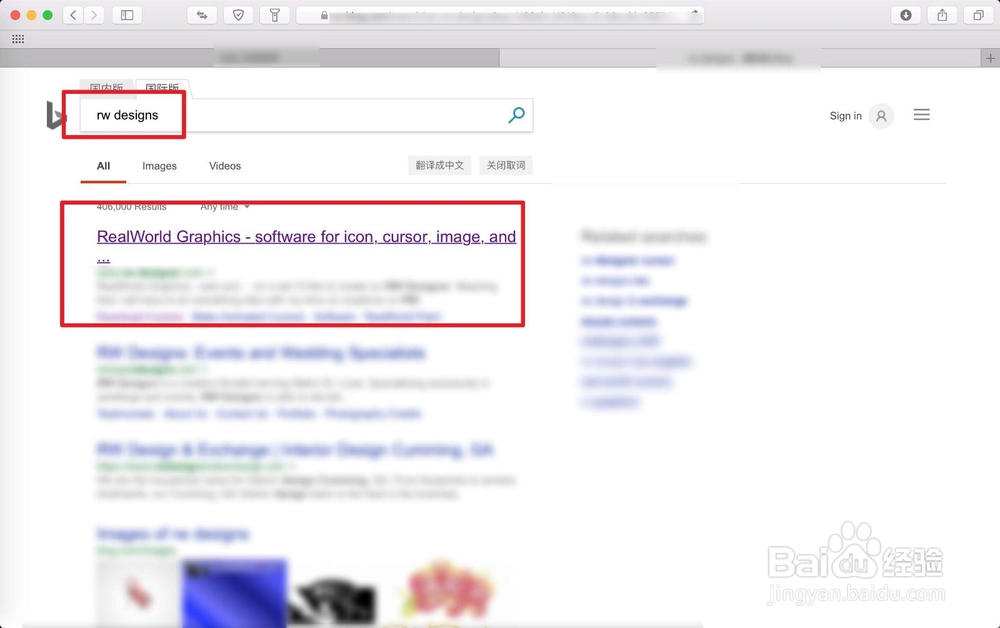
3、然后点击图一图二的选项。然后输入英文搜索你想要的鼠标指针类型。
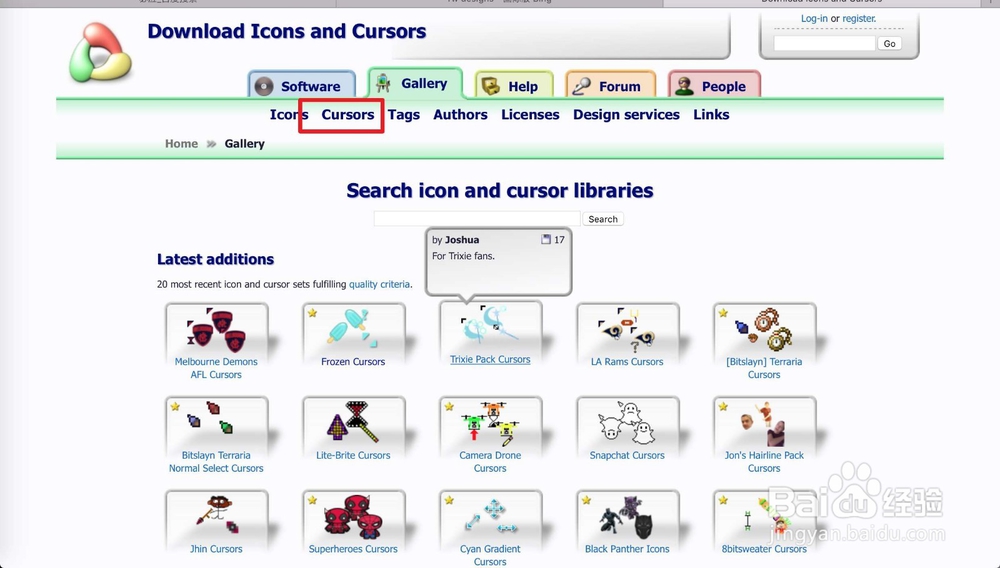
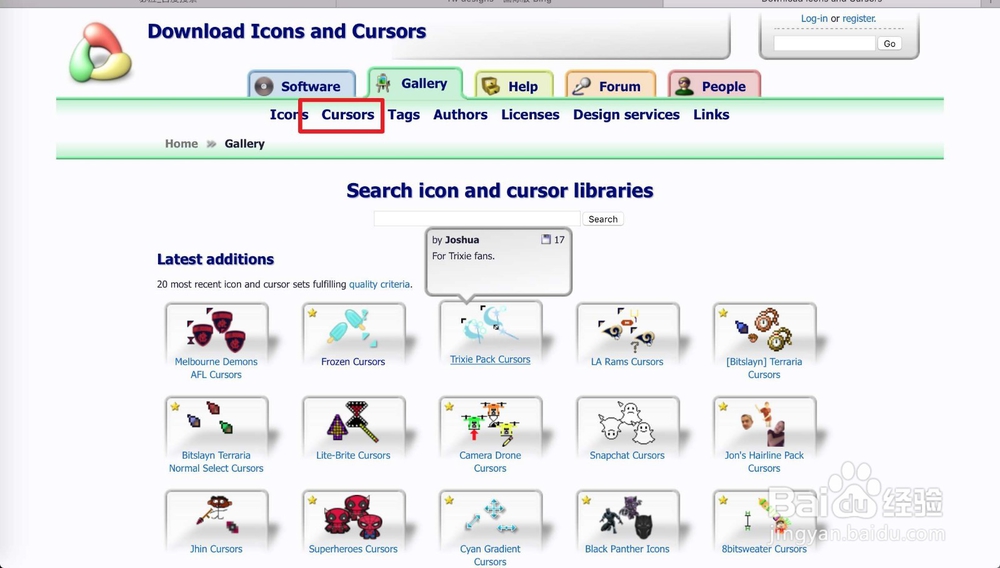
4、然后在指针图片这里右键选择图像存储为,选择保存到桌面上。
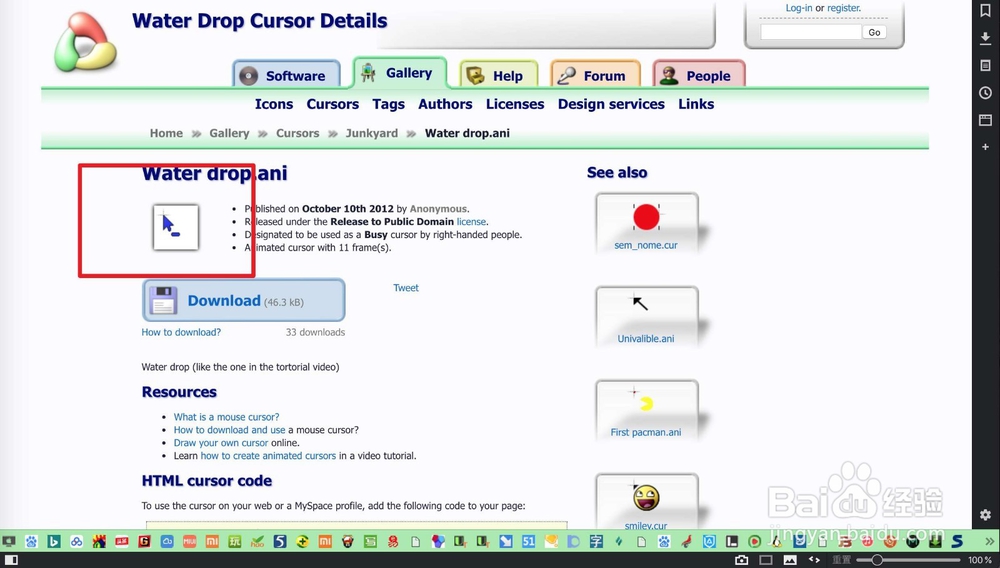
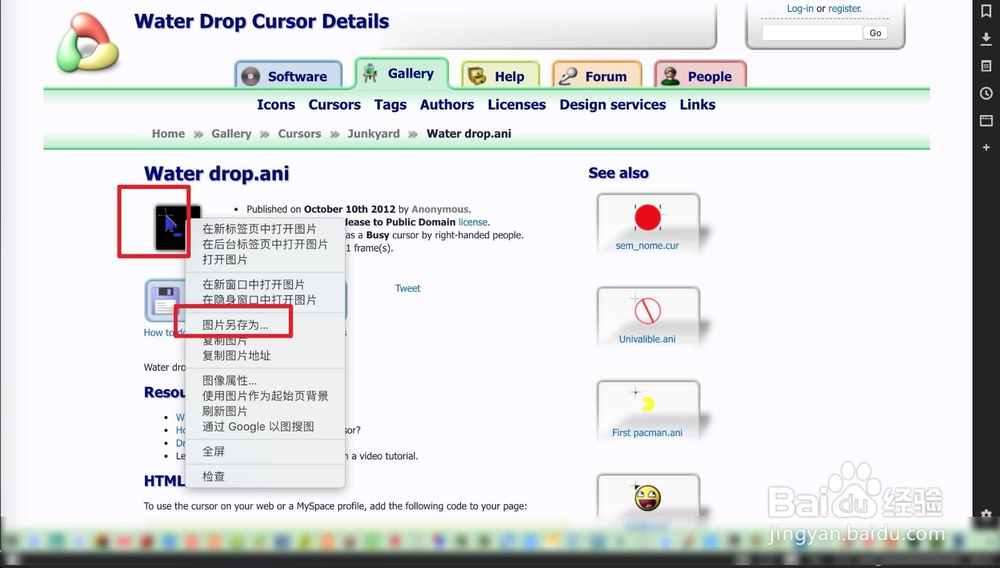
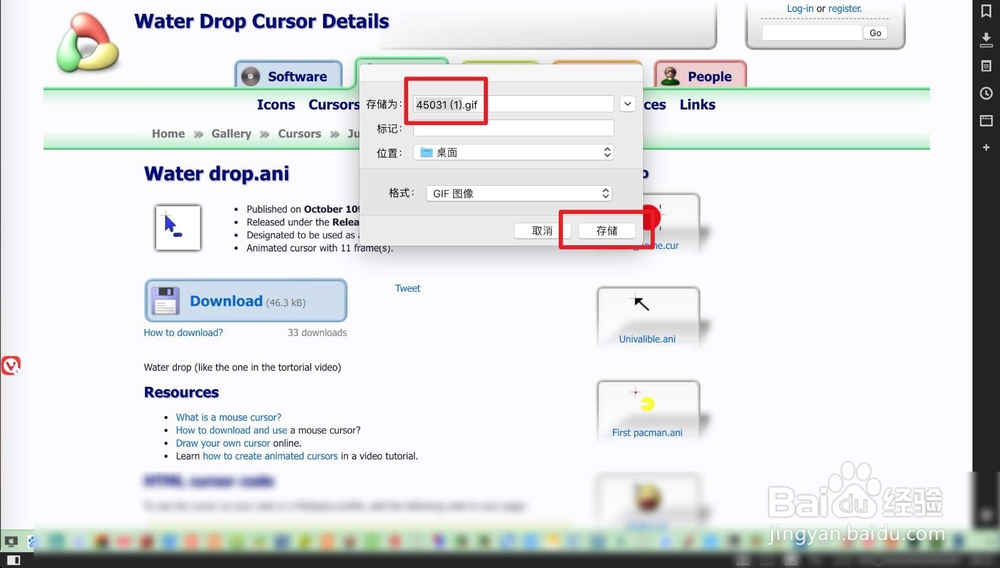
5、然后点击这个修改指针的软件打开它。
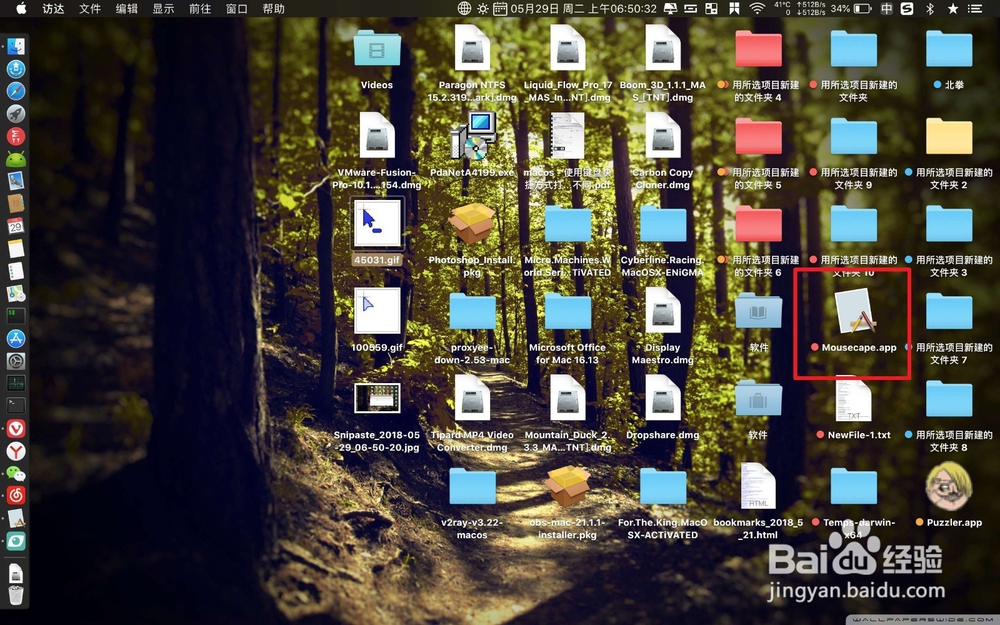
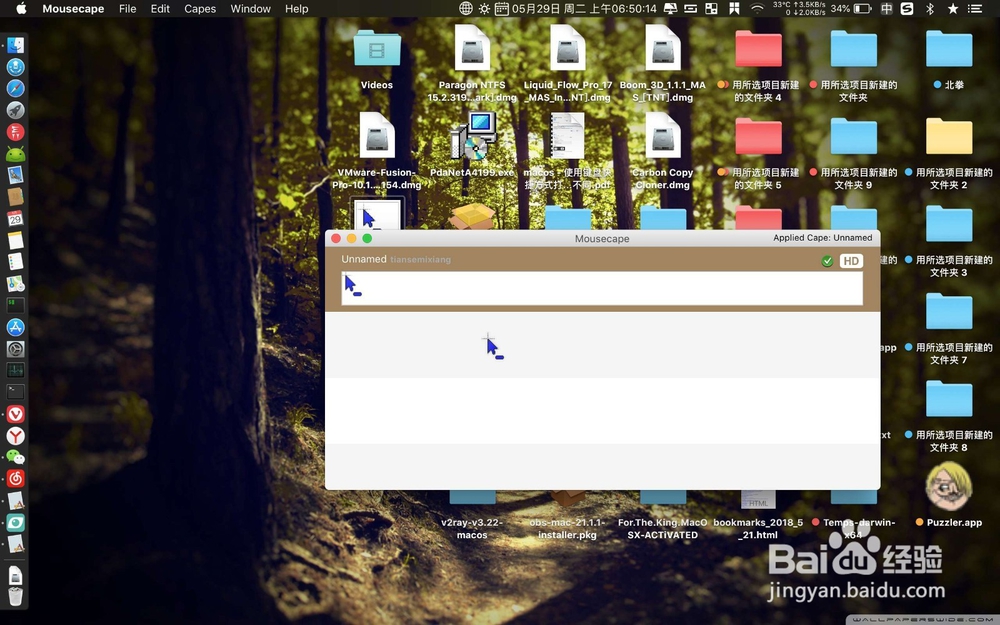
6、点击一下这个软件点击菜单上的file,选择newcape,此刻看到软件上多个白色的框。右键这个框,选择edit,把retina勾上。
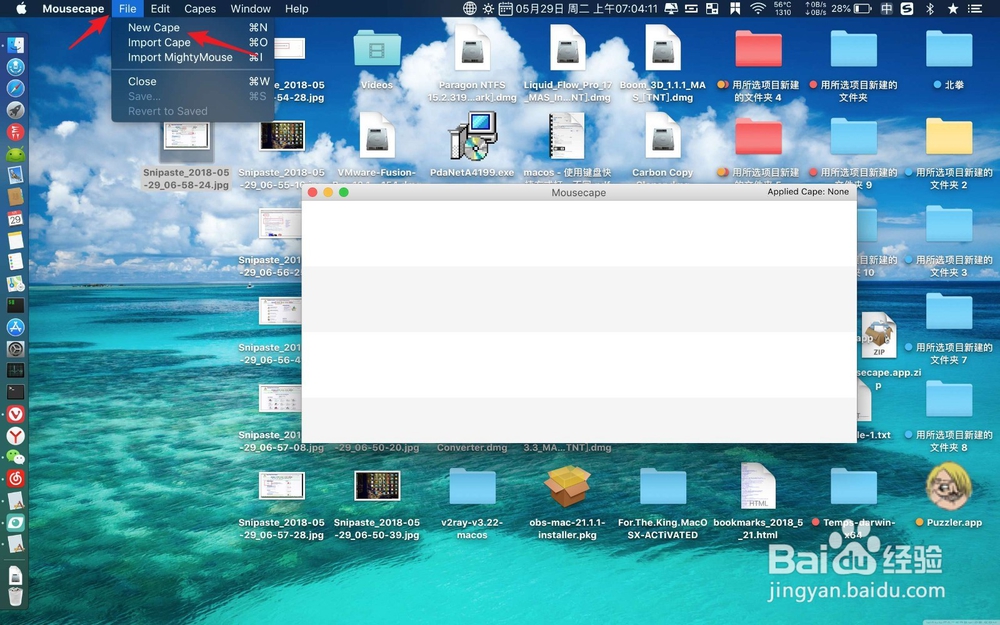
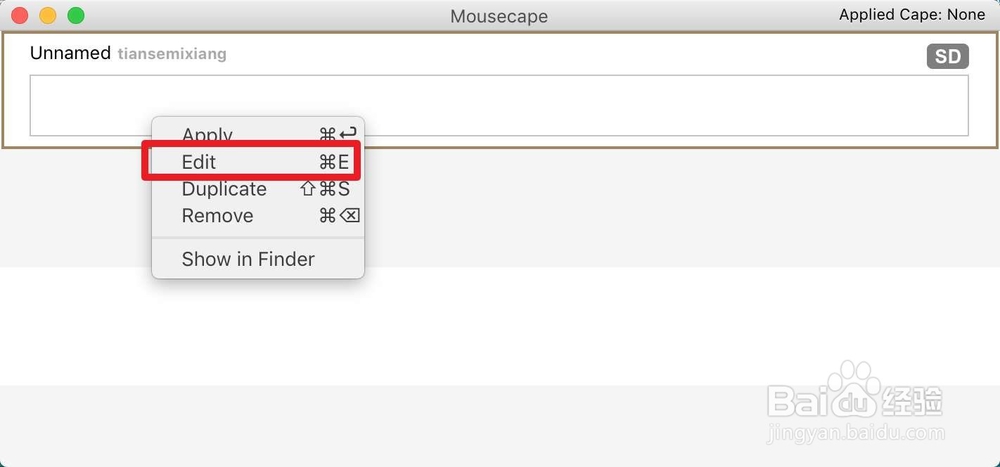
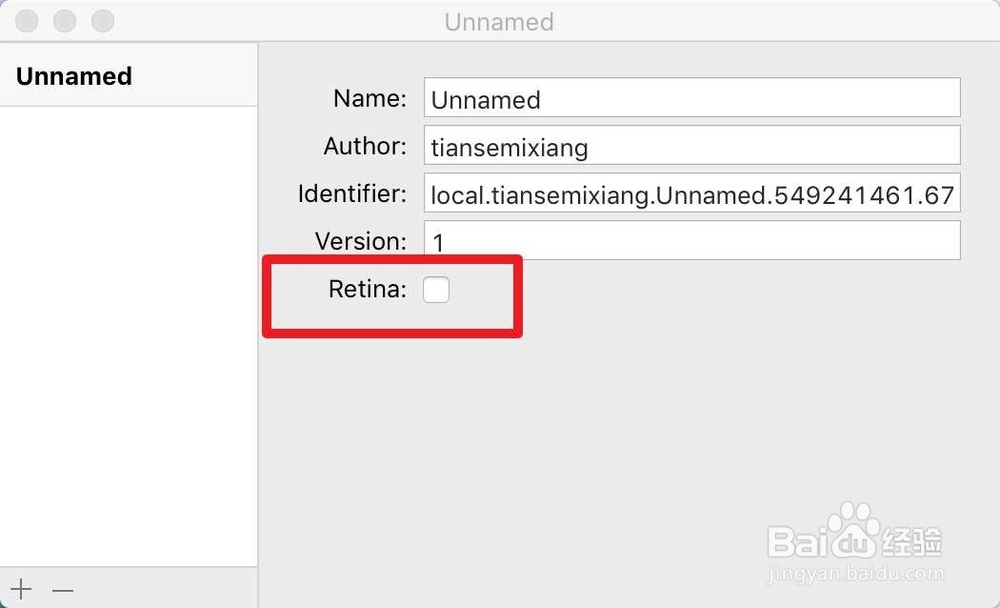
7、接着点击+,点击添加后的unknown,点击旁边的type。

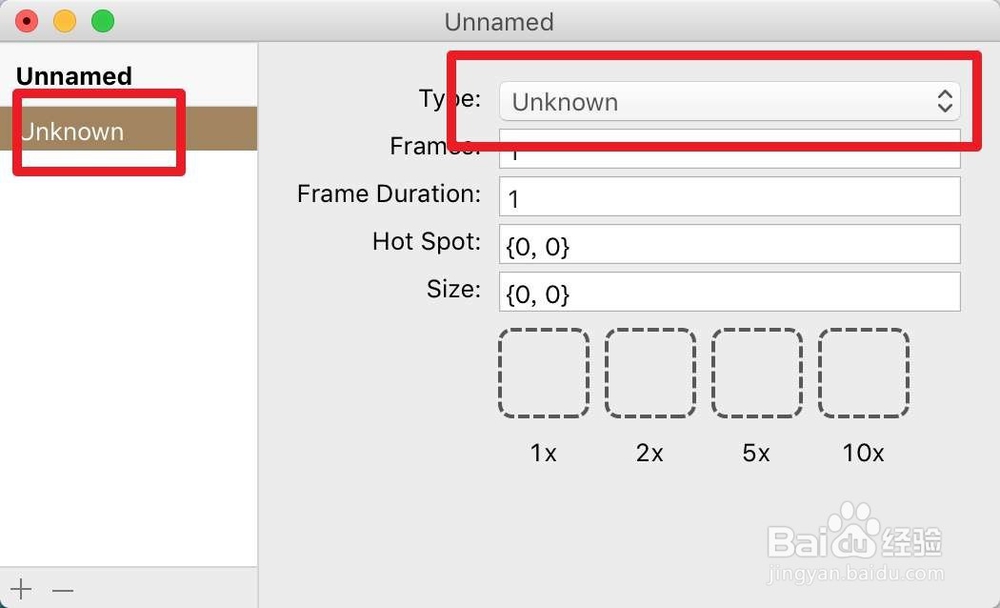
8、选择arrow,然后呢把保存的git图片拖入到软件1x这里。
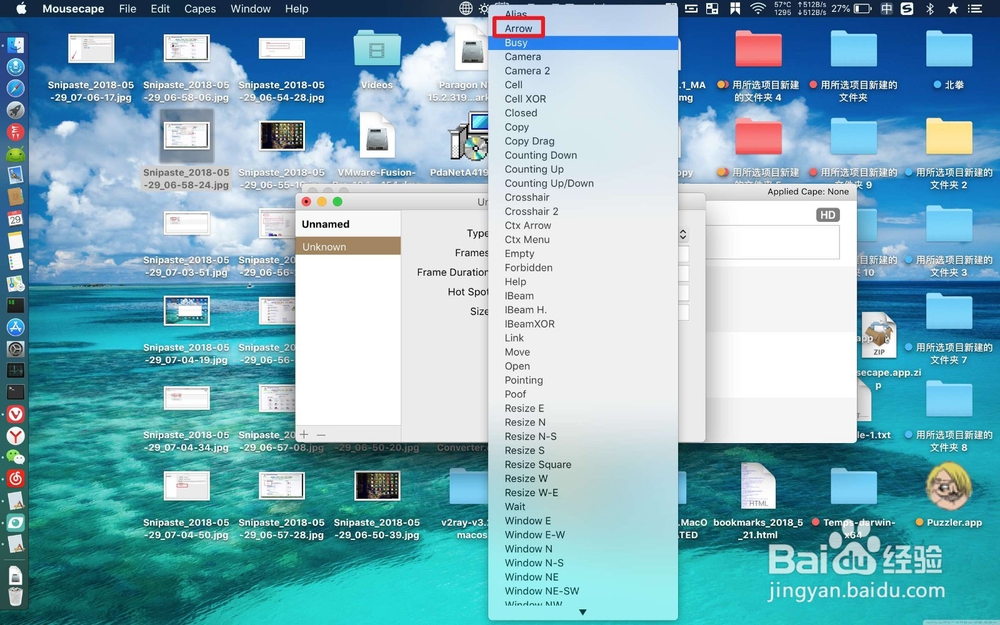
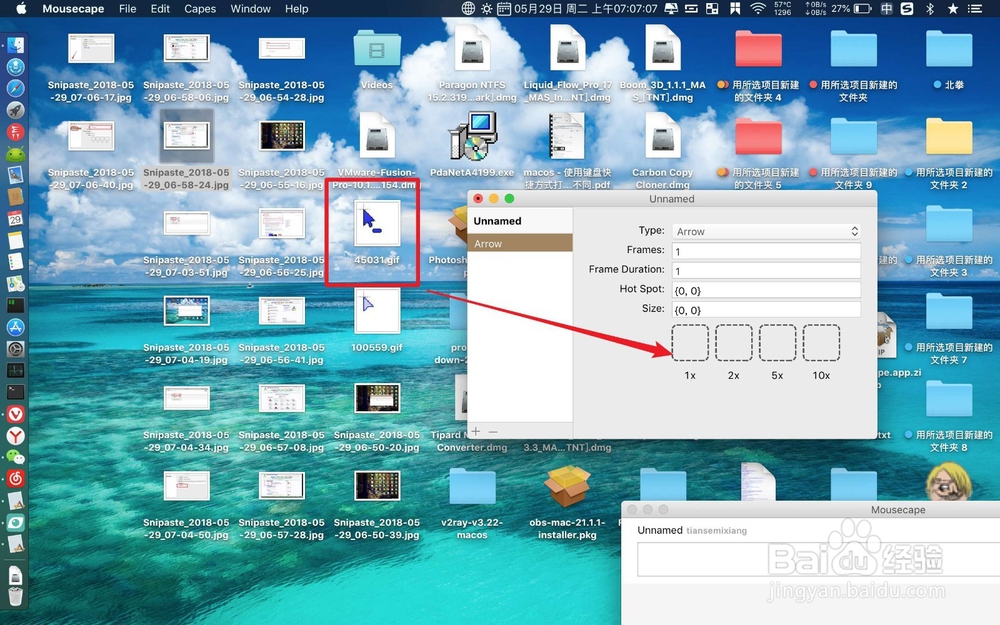
9、接着点击左上角的红色x,点击save,然后看到指针被添加到了白框里面右键选择apply,此刻鼠标指针将会改变。

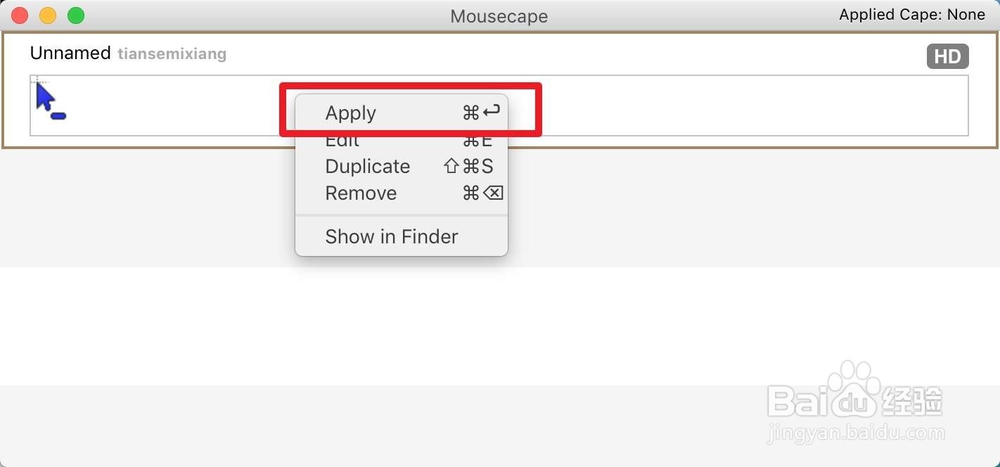
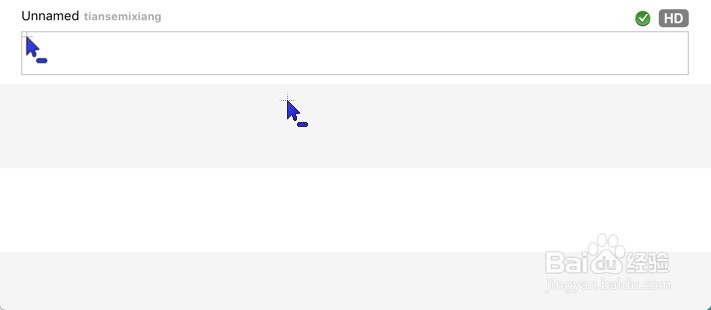
声明:本网站引用、摘录或转载内容仅供网站访问者交流或参考,不代表本站立场,如存在版权或非法内容,请联系站长删除,联系邮箱:site.kefu@qq.com。
阅读量:45
阅读量:62
阅读量:152
阅读量:95
阅读量:134